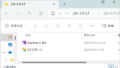まとめ
VS Code にうっかり拡張機能 “WLS” をインストールしたせいか、WSLの方のディレクトリがVS Code内のホームになってしまった。元通り普通のWindows環境で作業できるように戻したい。しかし、拡張機能 “WLS” を消しただけでは元に戻らなかったので、VS Code をクリーンアンインストールしてからインストールし直した。
困ったこと
VS Code にうっかり拡張機能 “WLS” をインストールしたせいか、WSLの方のディレクトリが VS Code 内のホームになってしまった。また、VS Code 内で[Terminal]を開いたときも、Linux のシェルになってしまっている。

元通り普通のWindows環境で作業できるように戻したい。
しかし、拡張機能 “WLS” を消しただけでは元に戻らない。VS Code を普通にアンインストール/再インストールしただけでもだめ。
設定変更次第で元に戻せるのかもしれないが、やり方がよく分からない。
環境
- OS: Windows 11 Pro バージョン 23H2(Linux 用 Windows サブシステムあり)
- Visual Studio Code のバージョンなど: 1.94.2 (user setup)
やったこと/結果
手っ取り早く、VS Code をクリーンアンインストールすることにした。
そのためには、VS Code を普通にアンインストールした後に、以下の2つのフォルダーを削除した。
%APPDATA%\Code
%USERPROFILE%\.vscode
この後、VS Code をインストールし直した。
(参考にしたウェブページ:Uninstall Visual Studio Code)
VS Code を起動した後、今度は表示された案内に従ってうっかり WSL 拡張機能を再度インストールしてしまわないようにした。
こうすることで、左側のペインや Terminal 画面の内容が、普通のWindows 環境のものに戻った。